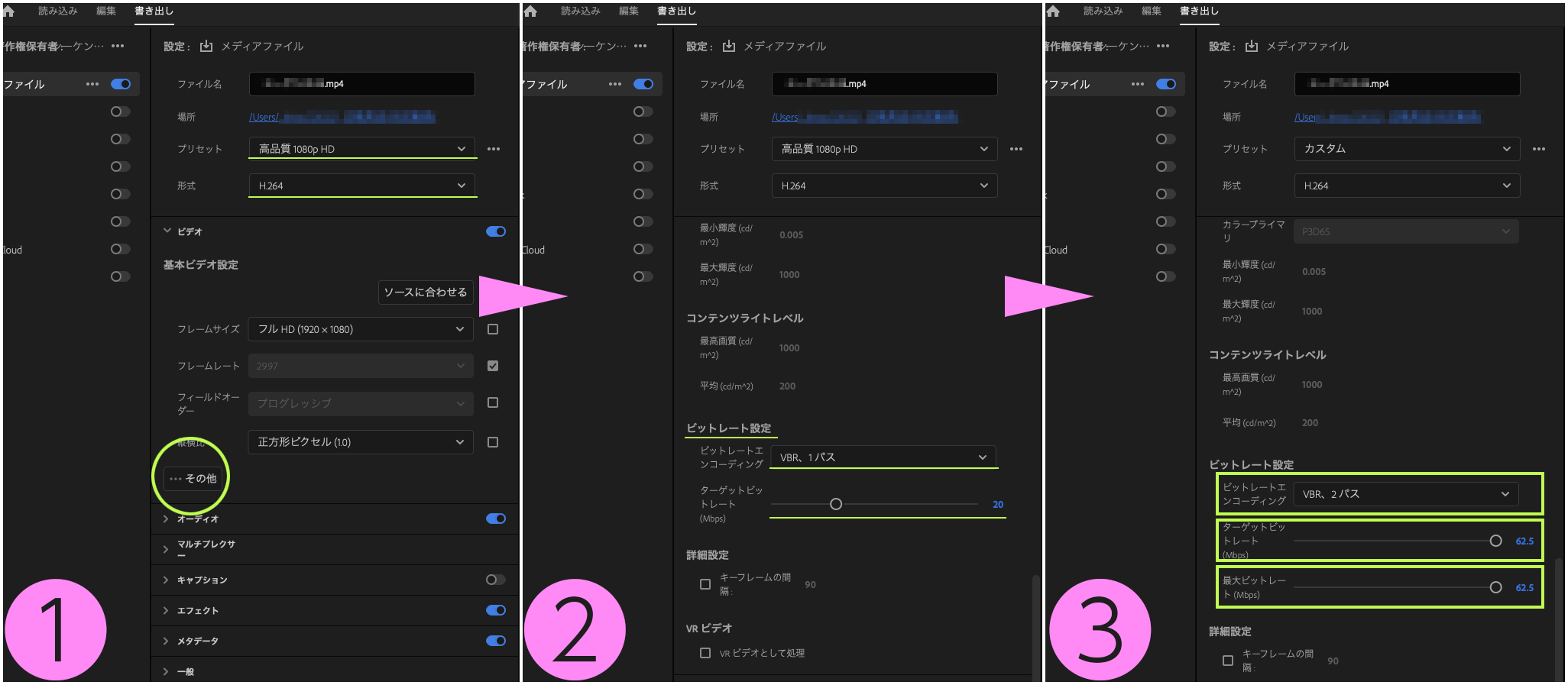Premiere proで、最終的な動画保形式は、比較的扱いやすい「H264(.mp4)」が、一般的だとおもいます。これは画像形式に置き換えると「jpg」みたいなものだと考えてください。Youtubeにアップするなら通常はこれでよいとおもいます。
しかし、プレミアが推奨する「プリセット設定」で保存すると映像が一部乱れることがあります。トップに貼り付けてある短い動画(20秒)は、その乱れ例です。 ※音無動画
画面左が乱れがある映像。画面右が保存設定を調整して乱れをなくした映像となります。比較してみてもらうために、同じクリップを3回再生しています。(1回目のみ乱れ箇所指摘)フル画面再生で何度かみていただくと、その乱れが分かるとおもいます。
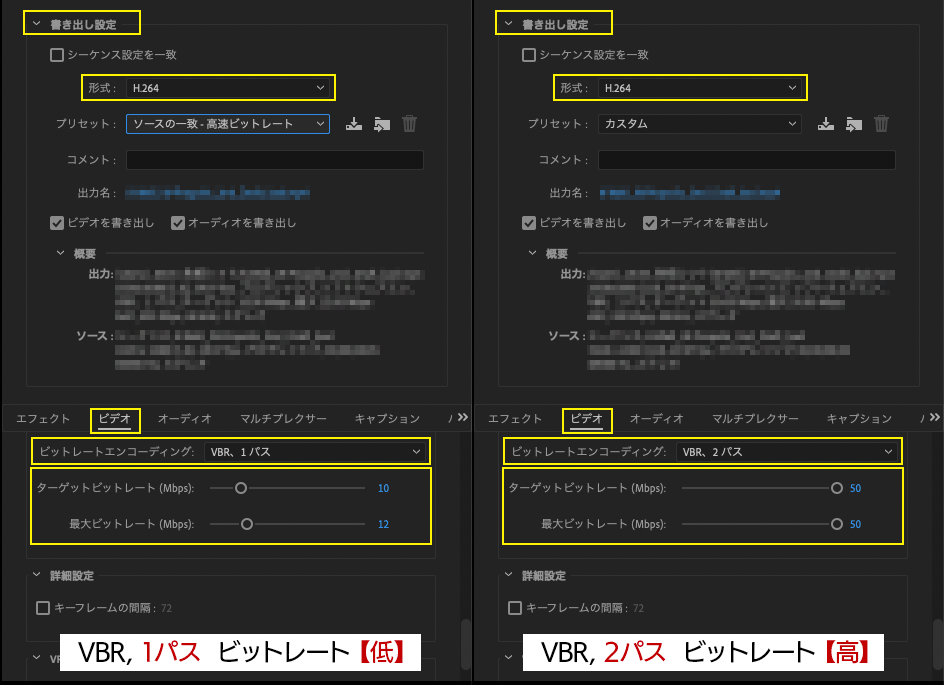
Premiere pro 2021(より以前)の書き出し画面
ビットレートを上げるには「…その他」をクリックします。
② すると「基本ビデオ設定」の続きが表示されます。下のほうにスクロールすると「ビットレート設定」があります。
③「VBR, 2パス」を選択。「ターゲットビットレート」と「最大ビットレート」の値を大きく設定。
私の場合これで映像の乱れが解決しました。
ただ、ビットレートを上げるとデメリットもあります。
・ ファイルが重くなる
・ 書き出しに時間がかかる
この時作ったのが4分尺動画。
ビットレートを上げることで、300MB → 1.2GB に膨れ上がりました。スマホに入れるのはしんどいレベルですよね。映像に特にエラーがない場合は、むやみにビットレートを上げることも考えものだとおもいます。
いずれにしても、H264形式での保存は、必ず劣化はします。劣化させたくなければ、無圧縮の「Apple ProRes」なんかがありますが、ファイルの重さがとんでもなく膨れ上がります。どうしても、、って時以外には、H264でよいんじゃないあかなぁっておもいますけど、、、(今回ご案内の高ビットレートは、H264の中では最高画質ってことになります)
→https://twitter.com/panproduct
滅多につぶやかないのでウザくなーい!最低限の文字数で淡々と情報のみをお届けします・・
→https://www.facebook.com/panproduct